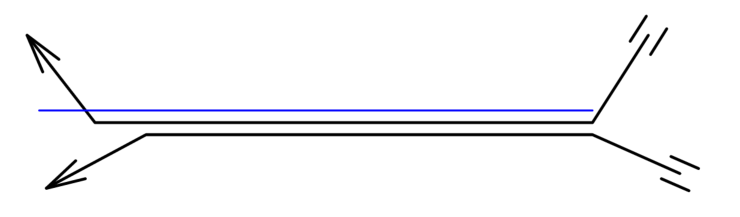Configurar preferencias de cable
Configurar preferencias de cable
Configure las preferencias de cable antes de insertar cables en el dibujo. Configurar las longitudes de cable de reserva y seleccionar un conjunto de cable asegura que todos los cables son colocados de una manera similar que funciona con las necesidades del recinto.
|
Comando |
Espacio de trabajo: Ruta de acceso |
|
Preferencias de cable |
Design Suite: Entretenimiento > Configuraciones de Spotlight Spotlight: Spotlight > Configuraciones de Spotlight |
Para configurar las preferencias de cable:
Seleccione el comando.
Se abre el cuadro de diálogo Preferencias de cable.
Haga clic en el panel Cable para especificar las configuraciones para objetos de cable.
Haga clic para mostrar/ocultar los parámetros.Haga clic para mostrar/ocultar los parámetros.
|
Parámetro |
Descripción |
|
Configuraciones generales |
|
|
Holgura de cable (%): |
Configura el porcentaje de longitud adicional usada como holgura (longitud adicional para cubrir brechas en el aparejo) para cables no horizontales |
|
Reserva de cable de datos/ multicable/ cable alimentador/ cable de puente |
Especifica la longitud adicional agregada al inicio y el fin de cada tipo de cable para que el cable no es estresado para hacer una conexión al distribuidor |
|
Curvar cables de conector automáticamente (Sólo modo Distribuidor) |
Dibuja cables con una curva como indicador visual del modo, a pesar de que los cables conectan dos dispositivos eléctricos directamente |
|
Crear cables automáticamente cuando dispositivos son conectados |
Dibuja cables entre dos dispositivos una vez que han sido conectados. Para especificar el estilo del cable o de otra manera editar el cable, consulte Editar cables. |
|
Automáticamente seguir rutas cuando un cable es dibujado |
Dibuja cables a lo largo de rutas de cable o rutas de truss existentes, usando la ruta más eficiente para conectar dispositivos |
|
Brecha entre cables y ruta de cable |
Cables que se superponen en una ruta de cable compartida pueden ser dibujados con un desplazamiento para facilitar la selección de cables individuales. Especifique la distancia que separa cada cable.
Dos cables desplazados en una ruta de cable compartida |
|
Saltar cables bífidos/triples en numeración y nomenclatura de circuito |
Rellena el número de circuito y nombre de circuito de luminarias desde el primer distribuidor conectado que no es un cable bífido o una triple hembra |
|
Asignar ID de cable a cables bífidos |
Asigna la ID de tramo de cable a los cables bífidos (consulte Propiedades de cable) |
|
Partes predeterminadas |
|
|
Usar conjunto de cable |
Especifique el conjunto de cable a usar, o seleccione <Todos> para no estar limitado a un conjunto. Consulte Administrar partes de cable para detalles sobre la asignación de un cable a un conjunto y la creación de nuevos conjuntos. |
|
Optimizar configuración de cable para |
Al determinar configuraciones de cable, define cómo ensamblar partes de cable desde las partes disponibles en el conjunto. Menor partes: Si usar el menor número de partes es preferido, esta opción permite que la ruta de cable sea más larga que la ruta especificada. Por ejemplo, un único cable de 50 pies es seleccionado para una ruta de 45 pies en lugar de usar dos cables de 20 pies y uno de 5 pies para lograr la longitud requerida. Esto crea menos puntos de conexión y, por lo tanto, menos puntos de falla. Mejor calce: Si alcanzar la longitud requerida lo más cerca posible es preferido, esta opción selecciona partes de cable para cumplir con la longitud de ruta de cable especificada lo más cerca posible. Esta opción puede usar más partes, cortando largas rutas de cable en múltiples partes para que sean más fácil de manejar y no sean tan pesadas. |
|
Umbral de menor partes (Sólo Menor partes) |
Define la longitud máxima que un cable se puede extender más allá de la longitud requerida, pero aún ser seleccionado. |
|
Guardar como predeterminado |
Guarda las configuraciones actuales como las configuraciones predeterminadas para este y futuros documentos |
Haga clic en el panel Opciones de cable bífido para especificar las configuraciones para objetos de cable bífido. Seleccione un símbolo de distribuidor de cable bífido predeterminado para cada tipo de conector de cable y configure la posición, el desplazamiento, la posición de colocación y la numeración automática predeterminados para los cables bífidos insertados por la herramienta Cable.
Haga clic para mostrar/ocultar los parámetros.Haga clic para mostrar/ocultar los parámetros.
|
Parámetro |
Descripción |
|
Lista de conectores |
Enumera los conectores seleccionados y sus parámetros de cable bífido predeterminados: símbolo seleccionado, posición inicial, desplazamiento 2D desde la posición, colocación sobre o debajo de la posición (sólo usada si la luminaria está en un truss o posición de suspensión), y numeración automática. Una marca de verificación en la columna Insertar indica que el símbolo y las configuraciones de cable bífido serán usados por ese conector. Configure un símbolo de cable bífido predeterminado para un conector haciendo clic en la columna Símbolo y seleccionando un símbolo desde el Selector de recursos. |
|
Agregar |
Agrega un conector y su símbolo de cable bífido a la lista. Edite la línea para la entrada nueva; especifique los parámetros del conector. Haga clic en la columna Insertar para activar el símbolo y las configuraciones de cable bífido. El conector nuevo y sus configuraciones son guardados en el archivo activo. |
|
Eliminar |
Quita la entrada seleccionada desde la lista |
|
Editar numeración automática |
Abre el cuadro de diálogo Preferencias de numeración automática para configurar las opciones de numeración (consulte Parámetros de numeración automática) |
|
Guardar como predeterminado |
Guarda las configuraciones actuales en el cuadro de diálogo como los valores predeterminados para este, y futuros, documentos. Si se anula la selección, las configuraciones actuales sólo son guardadas para el archivo activo. |
Definir preferencias para un área específica
|
Herramienta |
Conjunto de herramientas |
|
Área de cables con preferencias selectivas
|
Planificación de cable/energía |
Puede ser muy útil configurar diferentes preferencias de cable para diferentes áreas e incluso capas del dibujo. En particular, diferentes conjuntos de cable y otras configuraciones de partes predeterminadas pueden aplicar a diferentes áreas de un recinto. Diferentes equipos (iluminación, sonido, energía, video, etc.) tienen diferentes requerimientos dependiendo de la disciplina y ubicación. Diferentes partes del recinto pueden requerir diferentes cantidades de holgura en los cables. Defina las configuraciones en un área con la herramienta Área de cables con preferencias selectivas.
|
Modo |
Descripción |
|
Convertir
|
Convierte una polilínea, polígono, rectángulo, círculo o arco existente en un área de cables con preferencias selectivas y aplica las actuales configuraciones de preferencia |
|
Óvalo
|
Crea un área de cables con preferencias selectivas ovalada |
|
Rectángulo
|
Crea un área de cables con preferencias selectivas rectangular |
|
Vértice
|
Define el área de cables con preferencias selectivas con una polilínea; seleccione una opción de creación de polilínea |
|
Opciones de creación de polilínea |
Para modo Vértice, selecciona el método para dibujar la polilínea en la que se basa el objeto; consulte Crear polilíneas |
|
Radio de canto redondeado
|
Para el modo de polilínea Vértice de arco, ingrese el radio de filete |
|
Numeración automática
|
Al alternar su activación, activa numeración automática a medida que objetos son colocados |
|
Preferencias de numeración automática
|
Configura las preferencias de numeración automática |
Para definir preferencias de un área de cables:
Haga clic en la herramienta. Desde la barra de herramientas, active Numeración automática si desea y especifique las Preferencias de numeración. Consulte Numerar objetos al colocar.
Haga uno de los siguientes:
Dibuje una forma cerrada usando herramientas 2D básicas. Haga clic en el modo Convertir desde la barra de herramientas y haga clic en la forma existente.
Seleccione un modo de dibujo desde la barra de herramientas y dibuje la forma de área de cables con preferencias selectivas.
Desde la paleta Información del objeto, haga clic en Configuraciones.
Se abre el cuadro de diálogo Configuraciones de área de cables con preferencias selectivas.
Defina las preferencias aplicables al área; consulte Configurar preferencias de cable.
Ingrese un nombre de ubicación para documentación. Para restringir el área de cables con preferencias selectivas a la capa actual, seleccione Sólo aplicar a objetos en esta capa desde la paleta Información del objeto.
Use la herramienta Remodelar para cambiar la forma del área de cables con preferencias selectivas; haga doble clic en el área de cables con preferencias selectivas para activar la herramienta Remodelar, o haga clic con el botón derecho en el objeto y seleccione Editar ruta. Divida el área de cables con preferencias selectivas con la herramienta Dividir.